안녕하세요. 주식시장MK입니다. 오늘 포스팅에서는 케이뱅크 공동인증서 발급 및 PC 내보내기 방법 2가지를 소개드리도록 하겠습니다. 케이뱅크에서 대출 상품의 가입이나 조회를 위해서 공동인증서를 요구하는 경우가 있습니다. 이 때에는 케이뱅크 앱 내에서 간편하게 공동인증서를 즉시 발급하여 사용할 수 있는데요. 하지만 이미 타기관 인증서가 발급되어 있는 경우에는 케이뱅크에서 공동인증서 발급이 불가능하며 타기관 인증서 등록 후 사용하셔야만 합니다.
그런데 케이뱅크에서는 타기관 인증서 등록 과정시 인증서를 보여주지 않기에 사용자가 직접 PC에서 인증서 내보내기를 통해 가져와만 하는데요. 그래서 이번 본문에서는 케이뱅크 공동인증서 발급과 내보내기 방법 2가지를 모두 정리했으니 참고하여 해결해보시길 바랍니다.
케이뱅크 공동인증서 발급 방법

1. 스마트폰에서 케이뱅크 앱을 실행합니다.
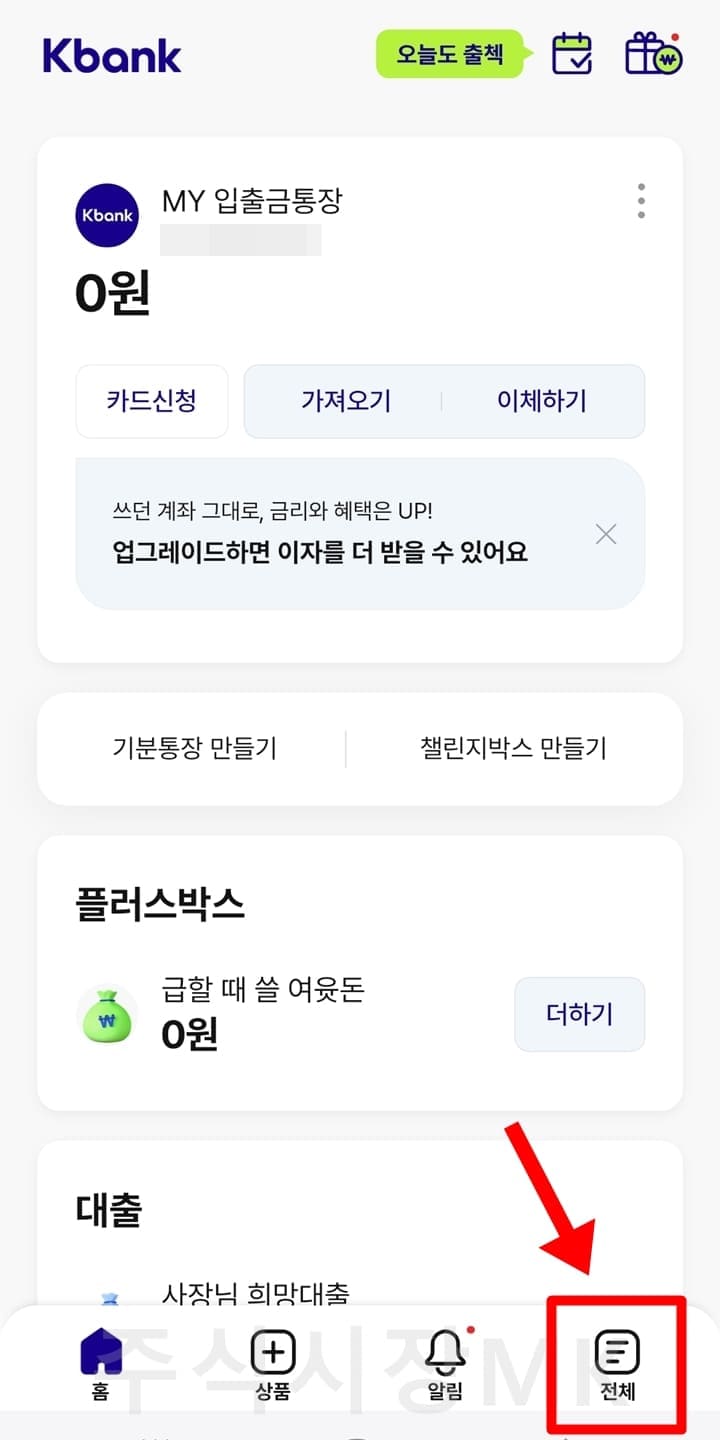
2. 하단 메뉴에서 전체를 누릅니다.

3. 인증/보안을 클릭합니다.

4. 인증서를 클릭합니다.

5. 상단에서 공동인증서를 선택합니다.
6. 공동인증서 발급/재발급을 클릭합니다.
7. 약관 동의 후 주민등록번호를 입력합니다.
8. 신분증 촬영 및 계좌 인증을 진행합니다.
9. 전화 인증 및 인증서 비밀번호를 설정합니다.
10. 케이뱅크 공동인증서 발급이 완료됩니다.
만약 공동인증서 발급/재발급 버튼을 눌렀을 때 '타기관 인증서가 존재합니다. 타기관 인증서를 등록하여 사용하세요' 문구가 나오셨다면 하단 글에서 계속해서 안내되는 방법을 따라 해결하시면 됩니다.
케이뱅크 공동인증서 타기관 등록 및 PC 내보내기 방법
케이뱅크에서 타기관 인증서 등록을 눌러도 공동인증서가 표시되지 않으므로 우선 PC의 공동인증서를 케이뱅크 앱으로 내보내기 해주셔야 합니다. 이 후 타기관 인증서 등록을 진행하게 되니 아래 방법을 따라 진행하시면 됩니다.

1. 타기관 인증서 안내창에서 확인을 누릅니다.
2. 주민번호를 입력합니다.

3. 공동인증서 가져오기를 클릭합니다.

4. 인증번호 입력창 상태에서 PC로 이동합니다.

5. PC에서 케이뱅크 사이트를 실행합니다.
6. 고객센터 > 인증서 내보내기를 누릅니다.

7. 공동인증서 내보내기 버튼을 클릭합니다.

8. 공동인증서를 선택 후 비밀번호 입력합니다.
9. 확인을 누릅니다.

10. 인증번호 8자리를 확인합니다.

11. 케이뱅크 앱에서 인증번호 8자리를 입력합니다.

12. 이전 화면에서 타기관 공동인증서 등록을 선택합니다.

13. 주민등록번호를 입력하고 다음을 누릅니다.

14. PC에서 가져온 인증서를 누릅니다.
15. 전화 인증 후 공동인증서가 케이뱅크에서 사용할 수 있습니다.
마무리 글
여기까지 주식시장MK에서는 케이뱅크 공동인증서 발급 방법과 PC 내보내기를 통한 타기관 인증서 등록 방법까지 소개드렸습니다. 참고로 안드로이드에서는 구글의 변경된 보안정책으로 공동인증서를 다른 앱에서 사용하고 있더라도 케이뱅크 앱에서는 보이지 않을 수 있는데요. 따라서 이 땐 PC에서 인증서를 케이뱅크 앱으로 내보내기 하신 후 타기관 인증서를 등록하여야만 사용할 수 있으니 참고하여 해결하셨기를 바랍니다.




